-
L'objectif de cet article de blog est de fournir les conseils et les étapes nécessaires pour créer une tâche Veeam Backup dans Veeam Backup & Replication v12 .
-
Afin d'accomplir cette tâche, les éléments suivants doivent être en place :
-
Une VM et/ou un serveur avec Veeam Backup & Replication
- Machines virtuelles à sauvegarder
-
Un emplacement pour stocker les sauvegardes (par exemple, un Synology NAS)
-
-
Lancez la console Veeam, sélectionnez Backup Job, puis Virtual Machine. N'oubliez pas que le but de la création d'une tâche de sauvegarde Veeam est de sauvegarder l'état actuel d'une machine virtuelle sous une forme compressée.

Saisissez un nom pour la tâche de sauvegarde, puis sélectionnez Suivant.

Sélectionnez Ajouter, puis choisissez la machine virtuelle dans la fenêtre contextuelle Add Objects pour laquelle vous avez l'intention de créer la tâche de sauvegarde, suivie de OK, puis de Suivant.


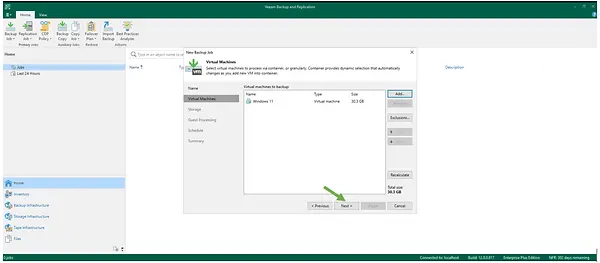
Dans la fenêtre Storage, sélectionnez le Backup Repository dans lequel cette machine virtuelle doit être sauvegardée, puis sélectionnez Suivant pour continuer.

Sélectionnez Suivant dans la fenêtre Traitement de l'invité pour continuer avec les paramètres suivant:

-
application-Aware Processing :
assure la bonne restauration des VMs et une reprise appropriée de toutes les applications installées sur la VM, sans aucune perte de données (pour s’appuyer sur les services VSS de windows si vous souhaiter faire du « Guest quiescence »)
-
guest file system indexing :
pour indexer les fichiers présents sur le client. Permet de parcourir, rechercher et restaurer en un clic des fichiers présent sur la VM.
Configurez la programmation souhaitée dans la fenêtre Schedule, puis sélectionnez Appliquer pour continuer.

Passez en revue le résumé, puis sélectionnez Terminer pour confirmer.

